Was vor über 30 Jahren in Terminator noch als Zukunftsvision belächelt wurde, ist nun tatsächlich Realität geworden: Maschinen übernehmen immer mehr Aufgaben – selbstfahrende und automatisch einparkende Autos oder Kühlschränke, die Milch nachbestellen, gehören inzwischen zu unserer Realität.
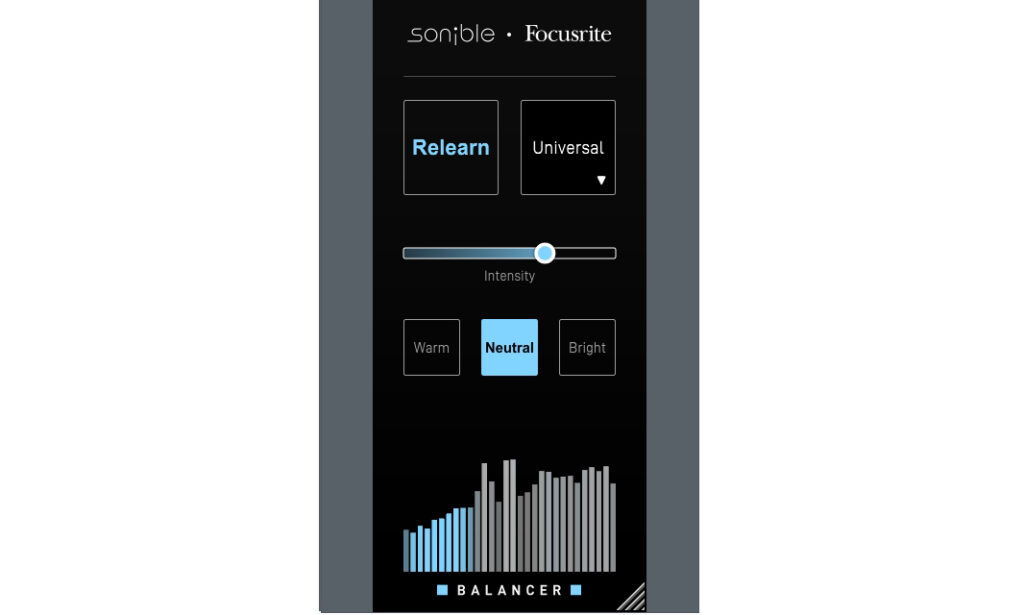
Und auch in der Musikproduktion gibt es immer mehr Hilfe von Seiten der Software. So gut wie jeder Produzent nutzt Ozone als letzte Instanz in seinen Mixen. Und Synths wie Concept nutzen AI, um Presets zu generieren. Sonible hat den Trend der “künstlichen Intelligenz” erkannt und dieses Prinzip auf einen EQ angewandt.
Noch mehr kostenlose PlugIns findet ihr übirgens in unserem großen Freeware Software Synths und PlugIns Special.
Details & Praxis
Allgemeines
Balancer ist das Produkt einer Kooperation von Sonible mit Focusrite. Das Plugin gibt es für Windows ab Version 7 im VST2-, VST3- und AAX-Format, und in 64-Bit only. Ab Mac OS X 10.7 ist es in den Formaten VST, AU und AAX erhältlich, ebenfalls nur in 64-Bit. Nach der Installation wird der Effekt in der DAW nur unter dem Namen Focusrite angezeigt.
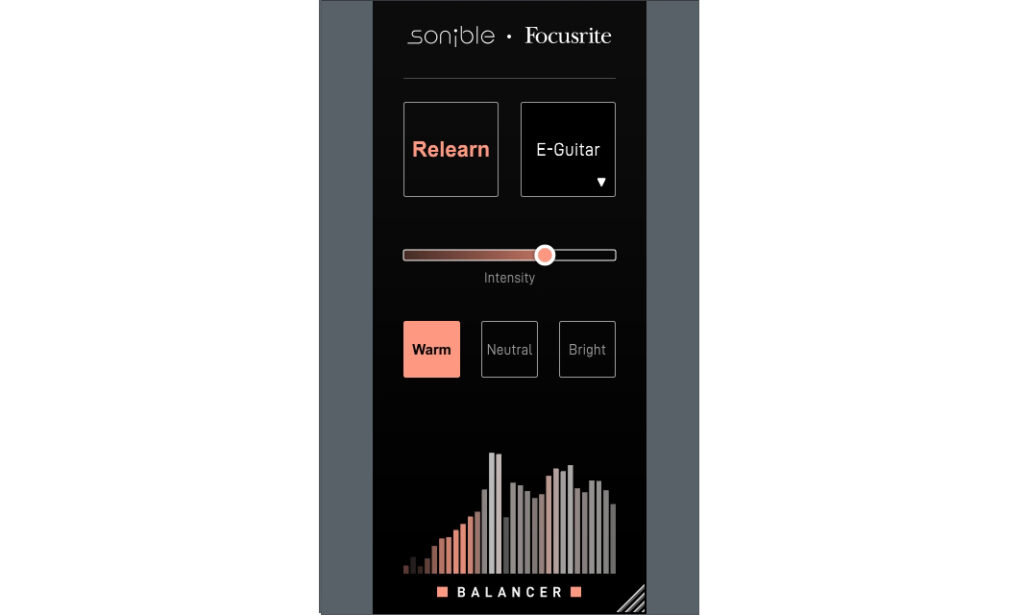
Es gibt zwei Möglichkeiten, an Balancer als Freeware heranzukommen. Zum einen hat sich Sonible dazu entschieden, das Plugin bis zum 5. Mai 2020 kostenlos auf ihrer Homepage anzubieten. Dafür muss man seinen Namen und die E-Mail-Adresse online eintragen. Und obwohl der Effekt kostenlos ist, führt nur der Weg über den Warenkorb zum erwünschten Ergebnis. Auf diese Weise erhält man dann den Downloadlink. Zum anderen ist das Plugin für alle Besitzer der Focusrite Plugin-Collection ohnehin kostenlos erhältlich.
GUI und Konzept
Basis von Balancer ist die bereits für frühere Produkte entwickelte Smart-Engine, die das Ausgangsmaterial analysiert. Der Rest ist denkbar einfach. Ab dann übernehmen nämlich verschiedene Smart-Filter und Algorithmen die Führung, indem sie selbstständig Veränderungen vornehmen. Aber natürlich gibt es auch Einstellungen, die vorgenommen werden können und an denen sich Balancer orientiert.
Oben rechts stellt man das Soundprofil ein. Auf diese Weise gibt man dem Effekt vor, um was für eine Art Signal es sich handelt. Folgende elf Profile stehen zur Verfügung: Universal, Vocals M, Vocals F, Keys, A-Guitar, E-Guitar, Bass, Drums, Kick, Snare und Hi-Hat. Soll Balancer an die Arbeit gehen, muss man zuerst das gewünschte Signal abspielen und beim Plugin die Learn-Funktion aktivieren.
Anschließend lässt sich die Intensität des Effektes über den gleichnamigen Regler einstellen. Dieser fungiert also quasi wie ein Dry/Wet-Regler. Hinzu kommt die Möglichkeit, die Stimmung von Balancer zu wählen, entweder Warm, Neutral oder Bright.
Schlauer Sound
Beispiel 1 ist ein Acoustic-Guitar-Loop. Balancer wird dafür von mir auf das entsprechende Profil eingestellt. Nach der Analyse wähle ich „Neutral“ und lasse den Intensity-Regler auf der vom Plugin eingestellten Position. Die Gitarre klingt jetzt klarer und deutlicher, auch wenn dadurch die Saitengeräusche der Aufnahme verstärkt werden.
Beispiel 2 ist ein Vocal-Loop. Hier habe ich nach der Analyse absichtlich „Warm“ gewählt, da diese Stimmung dem ursprünglichen Signal nicht so viele Höhen beimischt. Und trotzdem ist die von Balancer bearbeitete Version klarer und durchsetzungskräftiger. Die Stimme rückt hörbar nach vorne und ist so in einem Mix wesentlich präsenter.
Beispiel drei ist ein Acoustic-Drum-Loop, der scheinbar ausgewogen klingt. Nach der Analyse von Balancer habe ich Bright ausgewählt und die Intensity ungefähr bei 50 % eingestellt. Und auch hier gilt: Die Drums klingen wirklich besser mit Balancer. Es sind ganz schön viele Höhen dazu gekommen und die Drums wirken jetzt viel runder. Der Ausgangs-Loop klingt jetzt im Vergleich total muffelig.
Fazit
Die Bedienung von Balancer ist absolut kinderleicht. Und auch die klanglichen Ergebnisse des EQ-Automaten überzeugen. Genial ist der Intensity-Regler, mit dem man die Korrekturen von Balancer sehr fein einstellen kann. So bleibt einem erspart, dass die EQ-Veränderungen zu deutlich für den eigentlichen Verwendungszweck ausfallen. Und da das Plugin zurzeit kostenlos erhältlich ist, sollte man da nicht lange überlegen. Für den einen oder anderen Produzenten könnte Balancer allerdings zur Einstiegsdroge werden, denn es gibt bei Sonible noch weitere Tools mit der Smart-Technologie, und der Trend geht bekanntlich ja zu AI-Plugins…
Weitere Informationen findet ihr hier.
Pro
- kinderleichtes EQ-ing
- elf Profile erleichtern die Arbeit von Balancer
- die drei Stimmungen klingen alle sehr unterschiedlich
- Intensity-Regler
Contra
- Kein Contra
Features
- automatisches Balancieren von Tracks
- elf Profile erleichtern Nutzung
- drei Klangoptionen: Warm, Neutral und Bright
Preis
- kostenlos
- kinderleichtes EQ-ing
- elf Profile erleichtern die Arbeit von Balancer
- die drei Stimmungen klingen alle sehr unterschiedlich
- Intensity-Regler
- Kein Contra
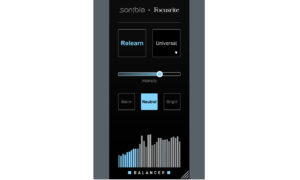































Spankous sagt:
#1 - 15.04.2020 um 14:05 Uhr
Ich finde das teil toll aber mit vorsicht zu genießen. Wenn ein stück schon relativ "hell" ist dann klingt der "Neutral" schon viel zu hell danach und mit "Bright" unbrauchbar was komisch ist weil ich hätte erwartet das es die überbetonte höhen kontrolliert. Es wäre echt toll wenn man da auch einen einfachen Eq integriert hätte damit man nachjustieren kann , zum beispiel Shelving Filter wenn es zu hell ist oder andersrum.
Andreas Giese sagt:
#1.1 - 08.05.2020 um 15:37 Uhr
Da fällt mir als Ergänzung der elysia Niveau Filter ein. Ist ein voll regelbarer Tilt-EQ - den könnte man hinter den Balancer platzieren.
Antwort auf #1 von Spankous
Melden Empfehlen Empfehlung entfernenSpankous sagt:
#1.1.1 - 08.05.2020 um 17:22 Uhr
Ich meine nicht so eine "einfache" aufhellung sonder das zum beispiel plötzlich snares und percussion kratziger klingen und einen ganz anderen character bekommen. Als würden die transienten erheblich verändert wurden sein. Da würde kein tilt eq das retten. Es passiert mehr als was man mit ein Eq nachbessern könnte. Wie gesagt. Es ist nicht immer so aber bei manchen mixes hab ich es ausprobiert und wieder rausgeworfen. Manchmal klingt es superb und manchmal problematisch. Aber es ist egal was ich sage denn du kannst es ja selber ausprobieren was auch der bessere weg ist. Ich wollte nur damit sagen das das kein "set and forget" plugin ist wie zum beispiel Gullfoss. Gullfoss wird fast nie einen mix zerstören wen man wenig reinregelt. Dieses hier kann den passenden mix zerstören selbst in niedrigen Wet-Dry scenarios. Aber wie gesagt. Ist nur meine meinung
Antwort auf #1.1 von Andreas Giese
Melden Empfehlen Empfehlung entfernenSpankous sagt:
#1.1.2 - 24.01.2021 um 16:55 Uhr
hmm hab ich nicht probiert aber ich meine nicht eine einfache "aufhellung" sondern auch das gefühl von drums etc. Es verliert an leichtigkeit und gewinnt an "in your face" sound , wenn das sinn macht es so zu beschreiben
Antwort auf #1.1 von Andreas Giese
Melden Empfehlen Empfehlung entfernen